upDateNow OSInstallMode-Info
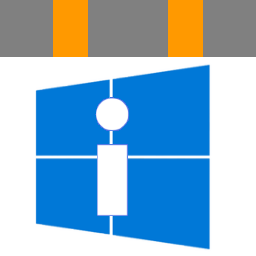
Autor: Frank Dethlefsen
Datum: 16.10.2017
Version: 17.10.16
Matrix42 und Empirum sind registrierte Markennamen der Matrix42 AG.
Problem
Seit der Matrix42 Client Management (Empirum) Version 16.1 wird der Empirum Remote Installation Service, auch ERIS genannt, mit dem Starttyp „Automatisch (Verzögerter Start)“ konfiguriert. Diese Änderung wurde notwendig, weil mit Windows 10 abhängige Dienste in gewissen Konstellationen nicht rechtzeitig zur Verfügung stehen, hat aber auch den Nachteil, dass eine ausstehende Softwareverteilung auch erst 120 Sekunden nach Computerstart beginnt. Besonders irritierend ist die Verzögerung direkt nach einer Betriebssysteminstallation, weil alle zugewiesenen Softwarepakete vor der Installation zusätzlich in den Empirum Agent Cache runtergeladen werden, bevor ein animierter Hinweisdialog den Installationsvorgang signalisiert. Benutzer, die vor dem Computer die Betriebssysteminstallation verfolgen, nehmen irrtümlich an, dass die Neuinstallation schon abgeschlossen ist und melden sich verfrüht am Computer an.
Lösung
Das Tool OSInstallMode-Info von upDateNow soll diesen Nachteil beseitigen. Es startet sofort nach dem Computerstart einen Informationsdialog, wenn sich der Computer noch im Betriebssysteminstallationsmodus befindet. Eine verfrühte Benutzeranmeldung wird dadurch verhindert. Text und Corporate Identity vom Informationsdialog sind sprachabhängig anpassbar. Verlässt der Empirum Agent den Betriebssysteminstallationsmodus nach der Verteilung der Softwarepakete, verschwindet der Informationsdialog automatisch und der Benutzer kann sich am Computer anmelden und seiner Arbeit störungsfrei nachgehen.
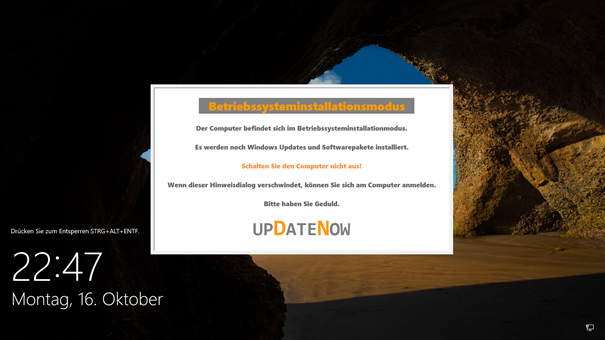
Setup
Melden Sie sich auf dem Haupt-EmpirumServer per Remotedesktop administrativ an und führen die „upDateNow OSInstallMode-Info 2017.exe“ aus. (*1 siehe Anmerkungen ganz unten). Es erscheint ein Bestätigungsdialog, ob die Installation durchgeführt werden soll. Wählen Sie „continue“ für fortsetzen aus. Das Setup hat nun folgendes erledigt:
Es wurde ein Verzeichnis \Empirum\upDateNow\OSInstallMode-Info erstellt, in das folgende Dateien kopiert wurden
- OSInstallMode-Info.htm
Diese Anleitung kann über den Link aus dem Startmenü\Programme\upDateNow\OSInstallMode-Info\upDateNow OSInstallMode-Info – Tutorial aufgerufen werden
- ESubdepot_upDateNow_User.sql
SQL-Skript zum Anlegen des Sync-Templates ESubdepot_upDateNow_User
Es wurde ein Verzeichnis \Empirum\upDateNow\User erstellt, in das folgende Datei kopiert wurde
- upDateNowAgent.bat
Batchdatei, die in die \Empirum\Configurator\User\EmpirumAgent.bat einhängt wird
Es wurde ein Verzeichnis \Empirum\upDateNow\User\OSInstallMode-Info erstellt, in das folgende Dateien kopiert wurden
- OSInstallMode-Info.exe
Programm, das den Informationsdialog darstellt
- Start-OSInstallMode-Info.exe
Programm, das die OSInstallMode-Info.exe auf dem Anmeldedesktop startet
- Setup-OSInstallMode-Info.cmd
Batchdatei, die das Tool OSInstallMode-Info auf dem Computer einrichtet
- OSInstallMode-Info-1031.rtf
Deutsche Rich Text Format Datei für den Informationsdialog
- OSInstallMode-Info-1033.rtf
Englische Rich Text Format Datei für den Informationsdialog
Die Einrichtung und Anwendung des Sync-Templates ESubdepot_upDateNow_User ist nur notwendig, wenn Sie Subdepots einsetzen. Falls nicht, können Sie den nächsten Absatz überspringen.
Starten Sie das Matrix42 DBUtil (Desktoplink) und melden sich an die Standortdatenbank an. Gehen Sie in das Menu Aktionen > SQL-Skripts ausführen > Standort. Wählen Sie das SQL-Skript \Empirum\upDateNow\OSInstallMode-Info\ESubdepot_upDateNow_User.sql aus. Das SQL-Skript hat Ihnen nun das Sync-Template ESubdepot_upDateNow_User erstellt. Installieren Sie das Sync-Template ESubdepot_upDateNow_User auf den Subdepots.
Anpassungsmöglichkeiten des Hinweisdialogs
Im Verzeichnis \Empirum\upDateNow\User\OSInstallMode-Info finden Sie OSInstallMode-Info-<LCID>.rtf Dateien. Wir liefern die Vorlagedateien OSInstallMode-Info-1031.rtf (Deutsch) und OSInstallMode-Info-1033.rtf (Englisch) aus. Sie können die RTF-Dateien mit Ihren Formulierungen und mit Ihrer Corporate Idendity anpassen. Aus technischen Gründen müssen Sie zum Editieren der RTF-Dateien Wordpad verwenden. Microsoft Word wird nicht unterstützt. Wenn Sie eine OSInstallMode-Info-<LCID>.rtf Datei mit der Maus auf die OSInstallMode-Info.exe ziehen, können Sie die Darstellung des Informationsdialogs prüfen. Drücken Sie die ESC-Taste, um den Informationsdialog zu beenden.
Sie können weitere OSInstallMode-Info-<LCID>.rtf Dateien für weitere Sprachen erstellen. Das Programm OSInstallMode-Info.exe ermittelt selbstständig die Benutzeranzeigesprache und sucht daraufhin nach einer entsprechenden OSInstallMode-<LCID>.rtf Datei. Sofern eine entsprechende Datei gefunden wird, wird diese verwendet. Wenn nicht, wird als Rückfall die OSInstallMode-1033.rtf (Englisch) verwendet.
Sonstige Hinweise
Der Informationsdialog, der vor Benutzeranmeldung erscheint, kann mit der ESC-Taste beendet werden.
Change-Log
Erstrelease Version 1.7.10.16 / 16.10.2017
Sollten Sie Interesse, Fragen, Probleme oder Anregungen haben, stehe ich Ihnen gerne per E-Mail Frank.Dethlefsen@upDateNow.de zu Verfügung.
*1: Uns ist bewusst, dass die Ausführung der „upDateNow OSInstallMode-Info 2017.exe“ auf einem Server aus Sicherheitsgründen nicht üblich ist. Wir haben uns dennoch dafür entschieden, weil es die Installation und Konfiguration sehr vereinfacht. Um sich davon zu überzeugen, was das Setup macht, können Sie die „upDateNow OSInstallMode-Info 2017.exe“ mit 7-Zip entpacken und das Installationsskript unter Install\Setup.inf analysieren.
Matrix42 und Empirum sind registrierte Markennamen der Matrix42 AG.
